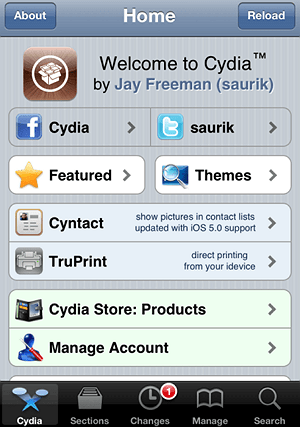Что такое приложение cydia
Что такое Cydia или гид по Cydia: джейлбрейк, возможности iOS, твики
Начиная пользоваться iPhone, iPad, iPod или другими устройствами Apple мы сталкиваемся с такими понятиями, как «джейлбрейк», «разблокировка», Cydia или Installous. Джейлбрейк и Cydia — наиболее популярные из них, так как означают возможность установить платные приложения для iOS бесплатно. Продвинутым пользователям о Cydia известно многое, однако у новых обладателей iOS-устройств могут возникнуть сложности. В этом посте мы ответим на базовые вопросы, связанные с Cydia и джейлбрейком: что такое Cydia, как сделать джейлбрейк iOS и в чем его преимущества.
Что такое Cydia?
Cydia — независимое стороннее приложение для iOS-устройств, прошедших процедуру джейлбрейка. Разработано Джейем Фрименом, более известным как Saurik. Формально Cydia аналогична App Store — официальному электронному магазина приложений Apple. Функционально Cydia – его противоположность: это множество бесплатных программных пакетов (приложений, настроек и расширений), пиратских версий платных или недоступных в App Store ПО. Главное преимущество Cydia — приложения, которых нет и никогда не будет в App Store. Например, образцовому пользователю iOS в качестве мелодии для входящих звонков доступны только аудио-рингтоны. VUZIQ — твик Cydia — позволяет бесплатно установить видео-рингтоны для входящих звонков. Однако не все приложения, функционально и графически «прокачивающие» ваши устройства, бесплатны, в частности в Installous — одном из лучших приложений Cydia.
Зачем нужна Cydia, если есть App Store?
Cydia – аналог App Store. Однако Apple придерживается жесткой цензуры в отборе приложений для App Store, блокируя и удаляя многие из них. Табуированные или удаленные по тем или иным причинам приложения вы найдете только в Cydia.
Что такое джейлбрейк?
Для того чтобы чтобы установить Cydia на ваше мобильное устройство, необходимо сделать джейлбрейк iOS. Без «взлома» прошивки пользователю iOS доступен только App Store. Проще говоря, цель джейлбрейка — это установка и запуск Cydia на вашем iPhone, iPod, iPad.
Джейлбрейк — модификация iOS, открывающая пользователю доступ к системным файлам устройства. Это позволяет менять и редактировать системные файлы и папки, устанавливать дополнительные функции, видоизменять графические элементы, а также обойти ограничения, введенные Apple. Cydia можно установить только на «взломанное» устройство.
Несмотря на достаточно «подвижный» юридический статус джейлбрейка и попытки некоторых стран ввести на него ограничения, пользователи по всему миру продолжают делать джейлбрейк. В каждой новой iOS Apple устраняет уязвимости, но джейлбрейкеры все равно находят лазейки для взлома и разработки нового джейлбрейк-инструмента. Через несколько месяцев после релиза новой iOS команды разработчиков отвечают новым ПО. Противостояние Apple и джейлбрейка началось в 2008 году, когда Джордж Хотз обнародовал первый джейлбрейк-инструмент, известный как Geohot.
В чем разница между привязанным и непривязанным джейлбрейком?
Привязанный джейлбрейк требует подключения устройства к компьютеру каждый раз после перезагрузки. Непривязанный джейлбрейк остается после перезагрузки устройства. Полупривязанный джейлбрейк позволяет перезагрузить устройство без каких-либо проблем, но некоторые из загруженных приложений джейлбрейка недоступны. Полный доступ возможен после подключения к компьютеру.
Какие основные инструменты для джейлбрейка?
Выбор инструмента для джейлбрейка зависит от модели устройства и версии iOS. Список джейлбрейк-инструментов обширен: ZiPhone, QuickPwn, redsn0w, purplera1n, SpiritJB, Limera1n, Blackra1n, PwanageTool, Redsn0w, Sn0wbreeze Greenpois0n и JailbreakMe. Для джейлбрейка последних версий iOS используют утилиту evasi0n7 (iOS 7.0), эксплойты Pangu и TaiGJailBreak от китайских хакеров Pangu Team и TaiG предназначены для взлома iOS 7.1; iOS 8.0.х-8.4; iOS 9.0-iOS 9.0.2. Для iOS 9.2 на данный момент джейлбрейка нет. Однако, по слухам, у Pangu уже есть рабочая версия джейлбрейка iOS 9.2.
Cydia – это безопасно?
Прежде чем делать джейлбрейк устройства, убедитесь, что вы достаточно осведомлены не только о его преимуществах, но и недостатках. Нельзя гарантировать 100% безопасность всех программных пакетов, представленных в Cydia Store. «Взлом» прошивки ослабляет встроенные функции безопасности и защиты операционной системы iOS. Повышается уязвимость системы безопасности и увеличивается шанс установки вредоносного программного обеспечения. Прежде чем загрузить приложение или твик из Cydia, убедитесь, что вы устанавливаете только его, и знаете, для чего оно. После джейлбрейка и запуска Cydia на вашем устройстве Cydia подключается к репозиториям, из которых вы и будете скачивать программы. Мы рекомендуем использовать проверенные репозитории – ModMyi и BigBoss.
Кроме того, важно, чтобы выбранные приложения или твики соответствовали модели устройства и версии iOS. Иначе в процессе установки несовместимого с iOS расширения устройство зависнет и вы будете вынуждены сделать респринг: сброс настроек и данных и перезагрузку устройства. Таким образом, заранее ознакомьтесь с совместимыми в конкретно вашем случае джейлбрейк-твиками и как сделать джейлбрейк айфона, айпада или другого iOS-девайса.
Как устроена Cydia?
Какие существуют репозитории Cydia?
Репозитории Cydia – это онлайн-хранилища, в котором разработчики выкладывают и хранят весь контент – программы для расширения функционала вашего устройства. Cydia делает этот контент доступным, индексируя его для пользователя. В Cydia по умолчанию установлены репозитории, но пользователь может добавить новые источники. BigBoss и ModMyi – наиболее популярные из доступных пользователю.
Как в Cydia купить приложение?
Большинство программных пакетов в Cydia бесплатны, но также представлены несколько сотен программ для продажи через Cydia Store, аналогичную App Store. Cydia позволяет войти в систему через учетную запись Facebook или Twitter и оплатить с помощью Amazon Payments, PayPal.
Можно ли установить Cydia без джейлбрейка?
Помните, Cydia – это крупнейшая альтернатива App Store для усиления функционала и интерфейса, доступная пользователям «взломанных» устройств. Доступ в App Store возможен и с «джейлнутых» устройств. Доступ в Cydia Store — только пользователям устройств, прошедших процедуру джейлбрейка.
Cydia открывает «запретные» возможности iOS. Не зря Cydia — аллюзия на яблонную плодожорку (лат. Cydia pomonella ) — гусеницу, поедающую яблоко
Cydia: что это такое на iPhone
Несколько лет назад операционная система iOS не имела многих современных функций, и пользователи постоянно были чем-то недовольны. Некоторые разработчики это заметили, и начали выпускать специальное ПО, которое расширяет возможности системы, делает ее более гибкой к настройке. Это ПО называется Jailbreak. После его установки, у вас также появляется возможность установить Cydia. В этой статье мы расскажем, что такое Cydia, зачем она нужна и как ее установить на свой iPhone.
Что такое Cydia

Однако Cydia нельзя установить без предварительного взлома устройства (без установки Jailbreak). Поэтому, если вы решились на данную процедуру, не забудьте сделать резервную копию iPhone на всякий случай.
У взлома айфона и использования Jailbreak есть ряд заметных преимуществ:
Что касается недостатков, то они достаточно типичные для таких случаев:
Как установить Jailbreak и Cydia
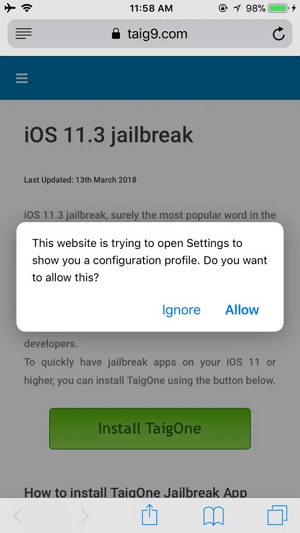
Появится диалоговое окно с просьбой позволить приложению открыть настройки – соглашаетесь. Далее в верхнем правом углу нажимаете «Установить» (install). Система попросит ввести код безопасности устройства. Вводите и еще раз нажимаете «Установить». После этого на домашнем экране появляется иконка приложения «TaigOne». Запускаете и в появившемся списке находите «Cydia». Нажимаете «Install», соглашаетесь с открытием настроек (как было ранее), и устанавливаете приложение. Теперь на устройстве появился магазин приложений «Cydia».
TaigOne – один из самых популярных джейлбреков в мире, и этот способ был максимально простой. Однако, если по каким-то причинам он вам не подошел, то можете попробовать выполнить установку через компьютер.
Способ 2 (с подключением к компьютеру). Прежде чем установить Jailbreak, выполните следующие пункты:
Перейдите на сайт для установки Jailbreak https://yalujailbreak.com. Выберите версию, соответствующую вашей операционной системе и скачайте архив с программой. Распакуйте его при необходимости. Здесь же скачайте само приложение «Cydia».
Откройте папку и запустите файл «Impactor». Перетащите «Yalu» в окно установщика. Далее введите логин учетной записи Apple (электронная почта) и пароль. Подтвердите действие кнопкой «Ок». Если все прошло успешно, на ваше устройство будет установлено приложение «Yalu». Его необходимо запустить с айфона и выполнить инструкции на экране. Устройство будет перезагружено, и на нем появится и jailbreak и магазин Cydia.
Как пользоваться Cydia
Магазин Cydia разделен на 5 вкладок:
Большая часть приложений абсолютно бесплатна, однако встречаются и те, за которые надо платить. Для этого необходимо войти под учетной записью Twitter или Facebook и произвести оплату через Amazon Payments или PayPal.
Например, для того чтобы установить популярное приложение iFile нужно перейти на вкладку поиска, ввести название приложения и выбираем одну из версий (лучше самую новую). После этого вверху экрана нужно нажать на кнопку «Установить» и затем «Принять». После установки приложение можно найти на домашнем экране либо как пункт в настройках.
Есть ли необходимость в Cydia
Многие приложения сейчас переходят на систему «free to play» и являются бесплатными, поэтому скачивание платных взломанных приложений уже не так актуально, как раньше. Вместе с этим снижается и полезность самого магазина приложений Cydia. Но, если вы хотите тонко настроить систему под себя или получить доступ к системным файлам, и вы разбираетесь в том, что вам нужно сделать, то установка Cydia будет полезна.
При этом важно помнить, что Jailbreak, который устанавливается вместе с Cydia, имеет ряд особенностей. Например, после его установки вы не сможете обновлять iOS и потеряете гарантию на iPhone.
Программа Cydia: как установить, пользоваться, удалить
Вступление
Купив устройство компании Apple и начав в нём разбираться, практически каждый пользователь приходит в негодование, потому что не может в полной мере распоряжаться своим аппаратом. Политика компании-производителя значительно ограничивает покупателей. Вы не можете: пользоваться файловой системой, устанавливать софт из любого источника, настраивать каждую функцию по своему усмотрению. Любители Android начинают злорадно потирать руки, но для них есть ответ — джейлбрейк и встроенное в него приложение Cydia.

Репозитории для Cydia содержат полный пакет ПО, которое никогда в жизни не окажется в официальном App Store. Давайте разберёмся, что представляет собой Cydia и как правильно ею пользоваться.
Что собой представляет Cydia
Cydia — это магазин программ для iOS, работающий на взломанных смартфонах и планшетах. Он содержит в себе те программы, которые не могут в силу различных причин быть размещены в Apple App Store.
Она была разработана для того, чтобы все могли пользоваться великолепными приложениями, которыми компания Apple запрещает использовать официально. Особенности операционной системы значительно затрудняют установку софта из неофициальных источников, поэтому и возникла идея альтернативного хранилища.
Как установить приложение
Cydia устанавливается автоматически после совершения процедуры джейлбрейка. Вы сможете найти её на главном экране iPhone или iPad. Вам даже не нужно знать, как установить Cydia отдельно.
Обзор меню и функций
Запустив приложение впервые, нужно будет выбрать, в качестве кого вы собираетесь использовать программу. Будет предложено 3 варианта: User (пользователь), Hacker (взломщик) и Developer (разработчик). Если вы обычный пользователь, выбираете первый пункт.
Сразу же произойдёт обновление списка репозиториев, информации об инсталлированных программах, и вам будет предложено скачать обновления. Для этого необходимо наличие стабильного интернета. Лучше на все запросы давайте согласие.
Главное меню разделено на 5 закладок:
Cydia — Главное окно. Содержит приветственное сообщение, ссылки на Facebook и Twitter разработчиков, управление собственным аккаунтом, а также рекламируются популярные программы из магазина.
Sources (Источники) — информация обо всех приложениях и настройках, которые поделены на категории. Благодаря этому искать программы гораздо легче. В этой же вкладке отображаются все доступные репозитории.
Changes (Изменения) — обновления для вашего устройства. Отдельной закладкой показываются новейшие приложения в Маркете. Через это же меню можно обновить список репозиториев.
Installed (Установлено) — все установленные на ваш iPhone или iPad программы и твики. Можно отсортировать по дате установки и просмотреть краткое описание. Приложения поделены на три группы: User (Пользователь), Experienced (Профи) и Recent (недавние). Любая настройка или прога может быть удалена. Но внимательно смотрите, что именно вы удаляете, иначе рискуете поломать систему.
Search (Поиск) — название говорит само за себя. Ищем необходимые нам приложения.
Русификация
Изначально программа запускается на английском языке. Даже без его знания разобраться несложно. Но родной русский всё же приятнее и понятнее. Для этого во вкладке Search введите Russian Cydia, нажмите Install — Confirm и дождитесь перезагрузки устройства. После этого всё меню будет полностью на русском.
Добавление репозитория
Если вы никогда не слышали этого названия, то репозиторий — это хранилище приложений и настроек определённых разработчиков. Программа уже содержит в себе некоторое количество таких хранилищ, в большинстве случаев вам хватит их во всех ситуациях.
Но иногда очень специфический софт не содержится в стандартном репозитории, поэтому можем добавить любой другой. Для этого загружаем Cydia и переходим в Источники — Правка — Добавить, вставляем адрес хранилища — Добавить — и возвращаемся в главное меню. Адресов репозиториев полно в интернете, введите соответствующий запрос в поисковой системе.
Установка приложений
Найдите нужное приложение или настройку во вкладке «Источники» или «Поиск». В верхней части экрана выберите «Установить», далее «Принять». Через пару секунд оно будет на вашем планшете.
Удаление приложений
Во вкладке «Установлено» найдите ненужную программу или настройку и нажмите «Изменить» — «Удалить».
Удаление Cydia
Некоторые могут интересоваться, как удалить Cydia и можно ли вообще это сделать. Не советуем удалять это приложение из вашего телефона или планшета. Это может привести к тому, что аппарат будет работать крайне нестабильно. Кроме того, придётся удалить все программы и твики, установленные с помощью этого магазина. В крайних случаях понадобится перепрошивка. Если вы всё-таки решились, во вкладке «Установлено» найдите Cydia Installer и удалите его обычным способом, после чего перезагрузите устройство.
Заключение
Мы с вами разобрались, как пользоваться Cydia и что она собой представляет. Запомните, что jailbreak в неправильных руках способен превратить iPhone или iPad в кирпич или совковую лопату. Но, с другой стороны, вы значительно расширяете возможности операционной системы iOS.
А вы уже выполнили джейлбрейк своего устройства? Пользуетесь ли вы Cydia? Оставляйте, пожалуйста, комментарии.
Что такое приложение cydia
Надеемся, что после прочтения нашего FAQ, пользоваться Cydia Вам стало удобнее и приятнее!
Продолжаем ЛикБез по Cydia
Пакет содержит
— собранную программу
— информацию о том, какие требуется совершить действия для ее установки
— информацию о зависимостях (в Cydia обазначаются как «Dependency(-ies)» или “Depends»).
Репозиторий – интернет хранилище, куда разработчики «заливают» свои пакеты. Наиболее популярные репозитории в iOS – BigBoss (http://apt.thebigboss.…binary-iphoneos-arm/), Xarold (http://repo.xarold.com), insanelyi (http://repo.insanelyi.com). Более подробный список репозиториев для iOS вы найдете в теме Репозитории для Cydia
Подводя итоги, давайте представим цепочку работы Cydia в процессе установки deb-пакета:
пользователь выполняет запрос на установку программы – менеджер пакетов (Cydia) отслеживает зависимости – после чего получает необходимые пакеты из репозитория(-иев) – и далее он же ( менеджер пакетов ) устанавливает зависимости и требуемое приложение.
1. Домашний экран Cydia ˇ
При первом запуске Cydia самостоятельно обновит список репозиториев, данные о программах, в них размещенных, а так же проверит наличие обновлений для уже установленных программ и своих модулей. Внизу на вкладке Изменения/Changes появится сообщение о кол-ве доступных обновлений, с которыми рекомендуется согласится(обновить), хуже точно не будет.
Поиск нужных вам твиков/приложений. Можно использовать в том случае, если знаете название приложения, но не знаете в какой категории оно расположено.
1. Находим нужный(ое) твик/приложение.
2. Тапаем на клавишу Установить/Install в правом верхнем углу экрана и на Принять/Confirm на следующем экране, после чего начнется скачивание и установка приложения.
1. Домашний экран Cydia
При первом запуске Cydia поинтересуется у вас на сколько вы продвинуты и соответственно какие будут у вас возможность при использовании Cydia:
Если вы новичок, то лучше выбрать первый пункт.
Так же при первом запуске Cydia самостоятельно обновит список репозиториев*, данные о программах, в них размещенных, а так же проверит наличие обновлений для уже установленных программ и своих модулей. Внизу на вкладке Changes появится сообщение о кол-ве доступных обновлений, с которыми рекомендуется согласится(обновить), хуже точно не будет.
Рассмотрим все закладки Cydia.
2. Закладка Sections
Здесь находятся все доступные приложения, которые разделены на категории, рядом с каждой из которых указано количество приложений, доступных внутри неё.
3. Закладка Changes
Здесь находятся последние обновления уже установленных приложений, а так же последние опубликованные в Cydia программы. Всё установленные программы обновляем, неустановленные просматриваем на наличие нужного вам приложения.
В этой вкладке осуществляется удаление уже установленных программ(Packages), добавление или удаление репозиториев(Sources) и информация о свободном месте на iPhone(Storage).
Тут находятся все установленные вами приложения и модули, а также модули, установленные Cydia самостоятельно. Все новые приложения разбиты по датам опубликования и снабжены кратким описанием.
ВАЖНО. Внимательно смотрите, что именно вы собираетесь удалять. Ни в коем случае не удаляйте служебные модули Cydia, это может привести к ее некорректной работе! Удаляйте только то, что устанавливали вы лично. Если в чём то не уверены, лучше всё оставить всё как есть.
Для удаления или добавления репозитория необходимо тапнуть на кнопке Edit в верхнем правом углу экрана. Для добавления репозитория нажимаем на Add в левом верхнем углу экрана, получаем окно для ввода адреса репозитория. По окончании ввода адреса жмем Add Source. Если вы ввели правильный адрес репозитория, то он добавится в Cydia и приложения из него станут доступны для установки.
FAQ по добавлению репозиториев в Cydia. (Графический вариант.)
Поиск нужных вам приложений. Можно использовать в том случае, если знаете название приложения, но не знаете в какой категории оно расположено.
1. Находим нужное приложение.
2. Тапаем на клавишу Install в правом верхнем углу экрана и на Confirm на следующем экране, после чего начнется скачивание и установка приложения.








Однако, разработчики Cydia предусмотрели возможность установки сразу нескольких твиков с последующим единоразовым респрингом.
Как установить сразу несколько deb-пакетов из Cydia
После этого все твики, которые были отмечены для установки загрузятся на устройство и будут установлены. После окончания инсталляции потребуется сделать респринг устройства.
Бывают случаи, когда разработчики делают ошибки. Это приводит к тому, что перенаправляется неисправный код и, как следствие, приложение SpringBoard крашится (происходит аварийное закрытие приложения).
Так же бывает и такое, что два разработчика редактируют один и тот же код. В итоге происходит конфликт в приложении ( SpringBoard не понимает какой именно код нужно использовать), что приводит аналогично к аварийному завершению приложения.